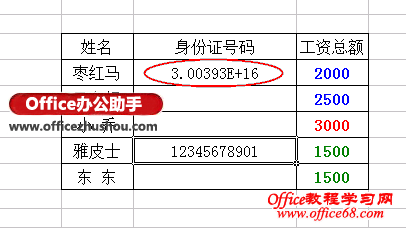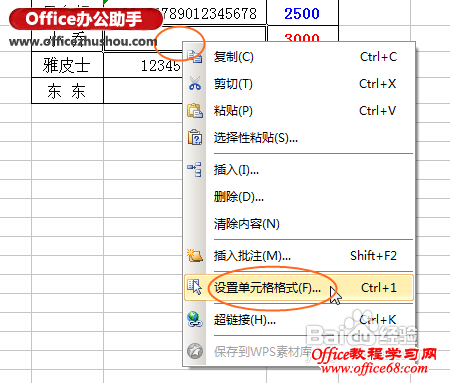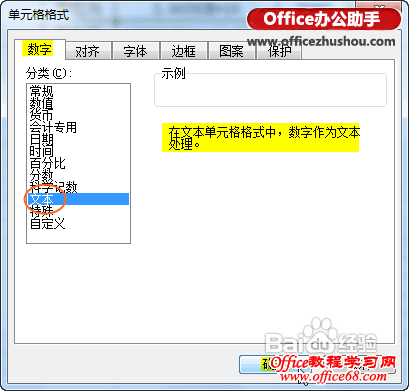|
WPS表格默认最大只能显示11位的数字,而18位的身份证号码显然是超过了默认最大值,超过最大值后,就用科学计数法来显示了。下面让Office办公助手和大家一起来分享WPS 2013实现完整显示18位身份证号码的经验吧。
完整显示18位身份证号码数字的第一种方法: 在单元格输入数字时,先在数字前面输入’号,注意这个'是在英文输入法下输入的单引号,然后再输入数字: 这样输入单元格会将数字作为文本方式显示,这样就能完成显示出示18位身份证号码数字来了,那令人讨厌的科学计数方式就不会出现了。
完整显示18位身份证号码数字的第二种方法: 在输入数字前用设置单元格式的方法来实现,首先选中要输入数字的单元格,然后点右键,选择“设置单元格格式”:找到“数字”选中“文本”选项,并点确定退出完成设置:
这样再输入超长的数字,就会完整显示了。
注意事项这两种小方法,都是让WPS 2013表格把超过11位的长数字,当文本处理,所以是异曲同工 |